許多人一直丟不掉每個字都需要選字的ㄅ半舊注音,
我也是其中之一。
然而,微軟在 Windows 8 以後,
就把原本系統內建的ㄅ半給拿掉了,
即使是號稱史上最強的 Windows 10 也是如此...
少掉了ㄅ半輸入法,其它功能再強、再方便也沒用啊~
其實在 Windows 10 裡還是有ㄅ半,只是預設不開啟,
必須要透過修改機碼 (Windows registry) 的方式讓它起死回生。
以下便說明如何啟用 Win10 內的ㄅ半 (舊注音) 輸入法。
Step 1.
下載機碼設定安裝檔,
解開後,應有「安裝ㄅ半.reg」、「移除ㄅ半.reg」、與「重裝ㄅ半.reg」三個檔案,
其中「安裝ㄅ半.reg」的內容如下,
執行後會在 Windows registry 中新增啟用舊注音所需的對應機碼設定。
若您是在 Windows 10 自動更新大版本後無法使用原來已設定好的舊注音,
請改執行「重裝ㄅ半.reg」。

Step 2-A (1703).
若您已升級至 1703,會發現上圖的控制台選項變成設定了!
別因此感到絕望喔~
我們仍可透過開始功能表內的「Windows 系統」群組中找到控制台。

Step 2-B (1803).
自 1803 版本起,控制台內已無輸入法設定,
請改由開始功能表中左排齒輪圖示開啟「Windows 設定」頁面,並點選「時間與語言」。
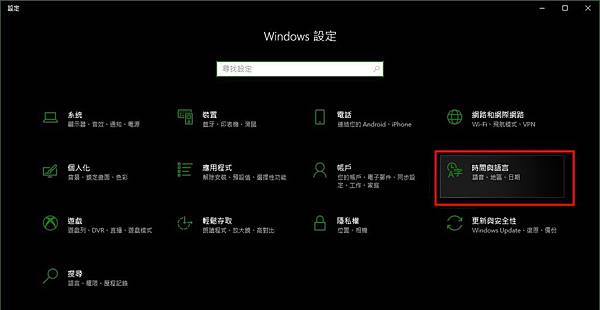
Step 3.
於控制台下的「時鐘、語言和區域」點選「變更輸入法」。

Step 3-B (1803).
於「時間與語言」頁面左側,點選「地區與語言」。

Step 3-C (2004).
自 2004 版本起,「時間與語言」頁面左側項目有所調整,請點選「語言」。
Step 4-B (1803 & 2004).
點選右欄下方慣用語言中的「中文(台灣)」以展開可用按鈕,再點選「選項」。

Step 6.
於輸入法列表中,點選左上為圓角的「微軟注音輸入法」後按新增。

Step 6-B (1803 & 2004).
於鍵盤區域下點選「新增鍵盤」,並於跳出的輸入法列表中,點選「微軟注音輸入法」。

Step 7.
回到語言選項頁,可看到輸入法內已包含左上為圓角圖示的微軟注音輸入法,按一下儲存。
為了讓舊注音在各應用程式中都可正常使用,
建議不要移除原本的微軟注音,
並且保持原本的微軟注音為預設輸入法的設定。
若您希望變更預設為英文輸入,可點選原微軟注音右方的「選項」,
將「預設輸入模式」調整為「英數模式」。

Step 7-B (1803).
回到語言選項頁,可看到輸入法內出現了剛新增的「微軟注音輸入法」,即為傳統ㄅ半輸入法。

Step 7-C (2004).
由於 Win10 2004 版本重新設計了輸入法介面,造成部份功能不相容,
請點選鍵盤區域內的「微軟注音」、再點選展開後的「選項」按鈕。
於微軟注音頁面中,點選「一般」,
然後於一般頁面下方的相容性區域內,將「使用舊版的微軟注音」開關打開。
Step 8-B (1803).
回到地區與語言頁,點選右側「進階鍵盤設定」。
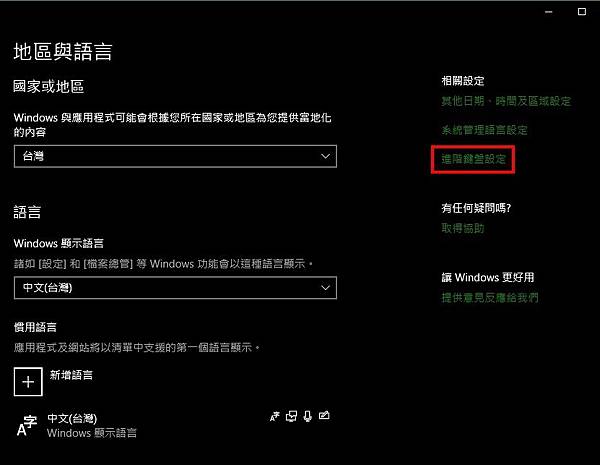
Step 8-C (2004).
回到語言頁,點選上方「鍵盤」。
Step 9.
勾選切換輸入法下的「讓我為每個應用程式視窗設定不同的輸入法」,並按儲存。
這是為了避免當輸入法切換至舊注音時,
會造成在某些新開啟的應用程式中無法輸入中文的問題。
(某些應用程式例如 edge 比較傲嬌,無法接受開啟時處於舊注音輸入法中)
若有切換半形全形需求,建議同時勾選「在桌面語言列可用時使用它」,
以顯示輸入法狀態。
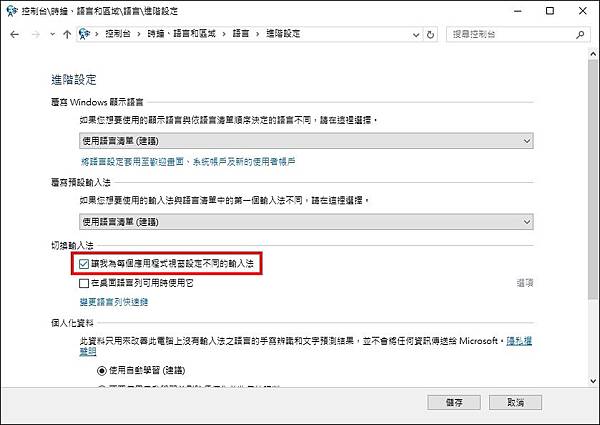
Step 9-B (1803 & 2004).
勾選正在切換輸入法下的「讓我針對每個應用程式視窗使用不同的輸入法」。

Step 10.
切換輸入法時,圖示左上為圓角的「微軟注音輸入法」即為ㄅ半舊注音。
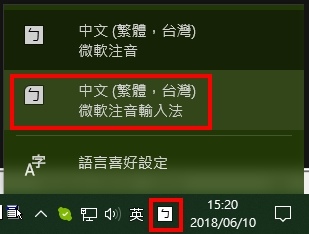
完成上述步驟,ㄅ半舊注音應該就可以正常使用了,
包括 edge 及市集內的應用程式都適用。
雖然在使用上可能需要習慣注音 (Win+Space) 與中英 (Shift) 切換,
但對於ㄅ半舊注音的使用者來說,總是比直接使用新注音來得好~
附註:
若您安裝了 Windows 10 的大更新 (例如 2016.08 推出的 rs1),
原本設定啟用的ㄅ半舊注音可能會失效,
此時請先至 step 7 畫面將舊注音移除 (它的顯示名稱會變成無法使用的輸入法之類的),
然後關閉設定畫面以完成清除程序,
再重新進行所有設定步驟 (此時請於 step 1 執行「重裝ㄅ半.reg」),
便可重新啟用ㄅ半舊注音。
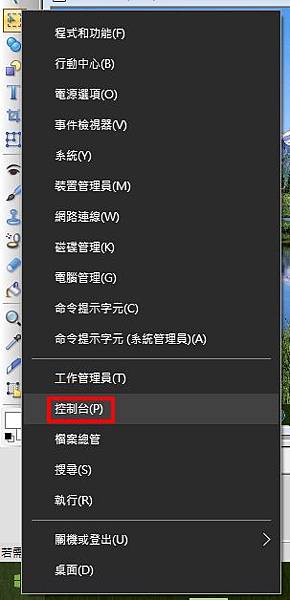





 留言列表
留言列表
 {{ article.title }}
{{ article.title }}